
[Guide facile] Comment récupérer des notes iPhone sans sauvegarde iCloud ?

Vous souhaitez récupérer des notes supprimées sans iCloud ? Un ami m'a envoyé une note par messagerie et, lorsque j'ai cliqué pour l'ouvrir, il m'a demandé de me vérifier. Lorsque je me suis vérifié en cliquant sur mon numéro de téléphone, il m'a envoyé un message me demandant de cliquer sur le lien pour me vérifier. J'ai fini par supprimer mes notes et les remplacer par mes anciennes notes de 2020. J'ai tout cherché, mais rien n'y fait. Mon espace de stockage iCloud est saturé, je n'ai donc pas pu sauvegarder les notes et je ne sais pas comment les récupérer. De plus, je n'ai pas de section récemment supprimée dans mes notes. J'ai noté des choses très importantes et j'en ai vraiment besoin. Aidez-moi, merci.
- de la communauté Apple
Perdre des notes importantes sur votre iPhone peut être stressant, surtout si vous n'avez pas de sauvegarde iCloud. Mais pas d'inquiétude, vous pouvez toujours récupérer des notes iPhone sans sauvegarde iCloud grâce à plusieurs méthodes éprouvées. Que vos notes aient été supprimées accidentellement, lors d'une mise à jour ou suite à des problèmes système, ce guide vous expliqueracomment récupérer des notes définitivement supprimées sur iPhone sans iCloud.
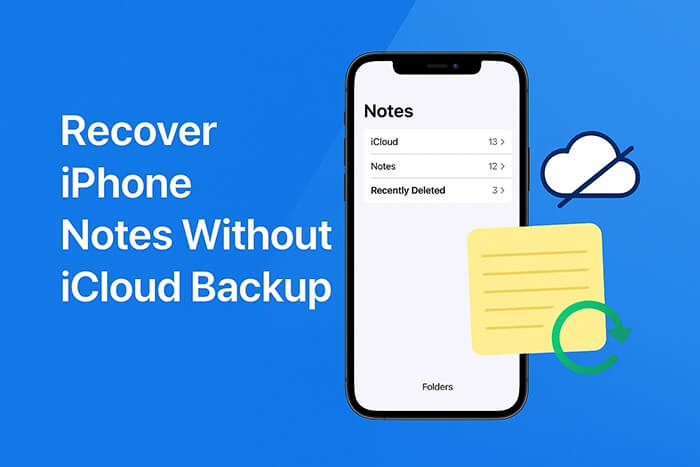
Lorsque vous supprimez une note sur votre iPhone, elle n'est pas effacée immédiatement. Elle est déplacée vers le dossier « Supprimés récemment » pendant 30 jours maximum. C'est le premier emplacement à vérifier si vous souhaitez récupérer des notes supprimées sans iCloud.
Voici comment récupérer les notes de l'iPhone sans sauvegarde iCloud à partir du dossier Récemment supprimés :
Étape 1. Ouvrez l’application Notes sur votre iPhone.
Étape 2. Appuyez sur « Dossiers » dans le coin supérieur gauche.
Étape 3. Faites défiler vers le bas et sélectionnez « Récemment supprimé ».
Étape 4. Parcourez les notes supprimées et appuyez sur « Modifier ».
Étape 5. Sélectionnez les notes que vous souhaitez récupérer.
Étape 6. Appuyez sur « Déplacer vers... » et choisissez le dossier souhaité.

Vous vous demandez pourquoi il n'y a pas de dossier « Supprimés récemment » dans Notes ? Consultez cet article pour en connaître les raisons et les solutions possibles.
Pas de dossier Notes récemment supprimées sur iPhone ? [Raisons et solutions]Si vous ne trouvez pas vos notes dans « Récemment supprimées », cela signifie que les données ont peut-être été définitivement effacées. Dans ce cas, utiliser un outil professionnel de récupération de données pour iPhone est la solution la plus efficace. iPhone Notes Recovery peut analyser directement la mémoire interne de l'iPhone pour localiser les notes supprimées qui n'ont pas encore été écrasées. Même en l'absence de sauvegarde, la récupération est toujours possible.
Points forts de la récupération des notes de l'iPhone :
Voici comment récupérer des notes supprimées définitivement sur iPhone sans sauvegarde iCloud/iTunes à l'aide de iPhone Notes Recovery :
01 Téléchargez, installez et lancez le logiciel iPhone Notes Recovery sur votre PC/ Mac . Cliquez sur l'option « Récupérer depuis l'appareil iOS », puis sur le bouton « Démarrer l'analyse » pour lancer l'analyse des données supprimées. Une fois l'analyse terminée, tous les fichiers de votre appareil seront affichés par catégories.

02 Sélectionnez « Notes » à gauche, choisissez les notes à récupérer et cliquez sur le bouton « Récupérer ». Les fichiers sélectionnés seront exportés en toute sécurité vers votre ordinateur.

Même sans sauvegarde iCloud , de nombreux utilisateurs ont effectué des sauvegardes locales via iTunes sur leur ordinateur. Si vous avez déjà connecté votre appareil à un ordinateur et effectué une sauvegarde, vous pouvez récupérer vos notes perdues depuis iTunes grâce à l'une des deux méthodes suivantes.
Contrairement à la récupération complète de l'appareil traditionnelle avec iTunes, Coolmuster iPhone Data Recovery permet aux utilisateurs d'extraire de manière sélective des types de données spécifiques, tels que des notes, à partir d'une sauvegarde iTunes sans écraser les données actuelles sur l'iPhone, offrant une option de récupération plus flexible.
Voici comment récupérer des notes supprimées sans iCloud à partir d'une sauvegarde iTunes à l'aide de Coolmuster :
01 Téléchargez et installez le programme sur votre PC, puis lancez-le. Choisissez le mode « Récupérer à partir d'une sauvegarde iTunes ».
02 L'application commencera à analyser l'emplacement de sauvegarde iTunes par défaut sur votre ordinateur. Sélectionnez la sauvegarde la plus récente dans la liste et cliquez sur le bouton « Lancer l'analyse ».

03 Ensuite, sélectionnez « Notes » comme type de données à analyser et cliquez sur le bouton « Démarrer l'analyse » en bas de l'interface.

04 Après la numérisation, sélectionnez les notes spécifiques que vous souhaitez récupérer dans le menu « Notes » et cliquez sur le bouton « Récupérer sur l'ordinateur » pour récupérer vos notes à partir de la sauvegarde iTunes .

Tutoriel vidéo :
Il s'agit de la méthode de récupération la plus traditionnelle, qui restaure l'intégralité de la sauvegarde sur l'iPhone. Cependant, cette opération effacera les données actuelles de l'iPhone. Veillez donc à sauvegarder vos données existantes avant de procéder à la récupération.
Voici comment récupérer des notes supprimées sur iPhone sans sauvegarde iCloud à l'aide d'iTunes :
Étape 1. Connectez votre iPhone à l’ordinateur sur lequel vous avez précédemment effectué une sauvegarde à l’aide d’un câble USB.
Étape 2. Ouvrez iTunes et cliquez sur l'icône de l'appareil dans le coin supérieur gauche pour accéder à la page « Résumé » de l'appareil.
Étape 3. Dans la section « Sauvegardes », cliquez sur le bouton « Restaurer la sauvegarde ».
Étape 4. Sélectionnez une ancienne sauvegarde dans la liste contenant vos mémos.
Étape 5. Cliquez sur « Restaurer » et attendez que l'iPhone termine l'écriture des données et redémarre.

Il est possible de récupérer les notes de l'iPhone sans sauvegarde iCloud, mais la meilleure méthode dépend de votre situation spécifique :
Agissez dès que possible : les notes supprimées peuvent être écrasées par de nouvelles données si vous attendez trop longtemps !
Articles connexes:
Notes iPhone disparues ? 7 méthodes pour les récupérer
Guide ultime : comment récupérer les données d'un iPhone sans sauvegarde
Comment récupérer des notes sur un iPhone cassé ? 3 solutions efficaces
Comment restaurer des notes sur iPhone depuis iCloud ? [3 méthodes simples]





